Démarrage rapide : Commencer à utiliser Apache Airflow on Astro – An Azure Native ISV Service
Dans ce guide de démarrage rapide, vous utilisez le portail Azure et la Place de marché Azure pour rechercher et créer une instance Apache Airflow on Astro – An Azure Native ISV Service. Utilisez Apache Airflow on Astro pour exécuter des pipelines de données qui alimentent les tableaux de bord, l’IA et les applications ML de l’entreprise.
Lorsque vous installez Astro en tant qu’Azure Native ISV Service, vous gérez l’utilisation et la facturation de vos ressources Astro en même temps que vos applications Azure existantes. Vous bénéficiez également d’une intégration à Microsoft Entra ID pour votre organisation.
Pour plus d’informations, consultez Installer Astro à partir de la Place de marché Azure.
Prérequis
- Un compte Azure. Si vous n’avez pas d’abonnement Azure actif, créez un compte gratuit. Veillez à être Propriétaire ou Contributeur de l’abonnement.
Créer une ressource Astro
Dans cette section, vous découvrez comment créer une instance Apache Airflow on Astro avec le portail Azure.
Rechercher le service
Utilisez la recherche dans le portail Azure pour trouver l’application Apache Airflow on Astro - An Azure Native ISV Service.
Vous pouvez également accéder à la Place de marché et rechercher Apache Airflow on Astro - An Azure Native ISV Service.
Abonnez-vous au service correspondant.
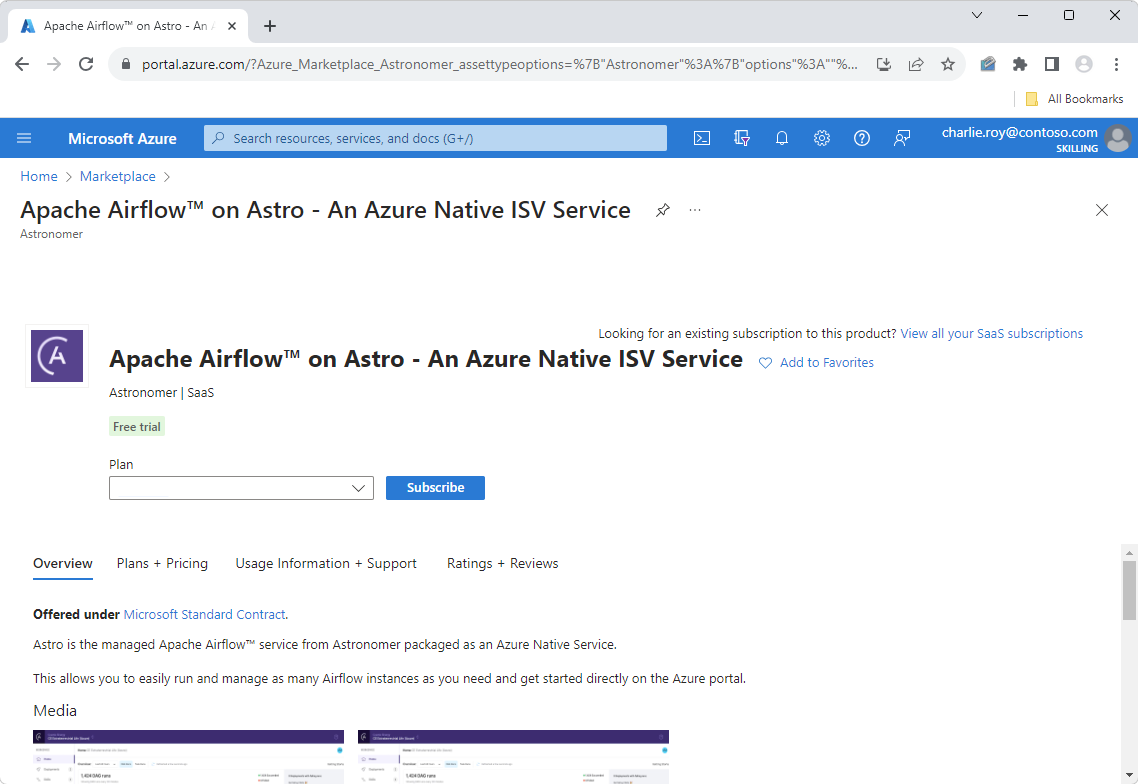
Concepts de base
Définissez les valeurs suivantes dans le volet Créer une organisation Astro.
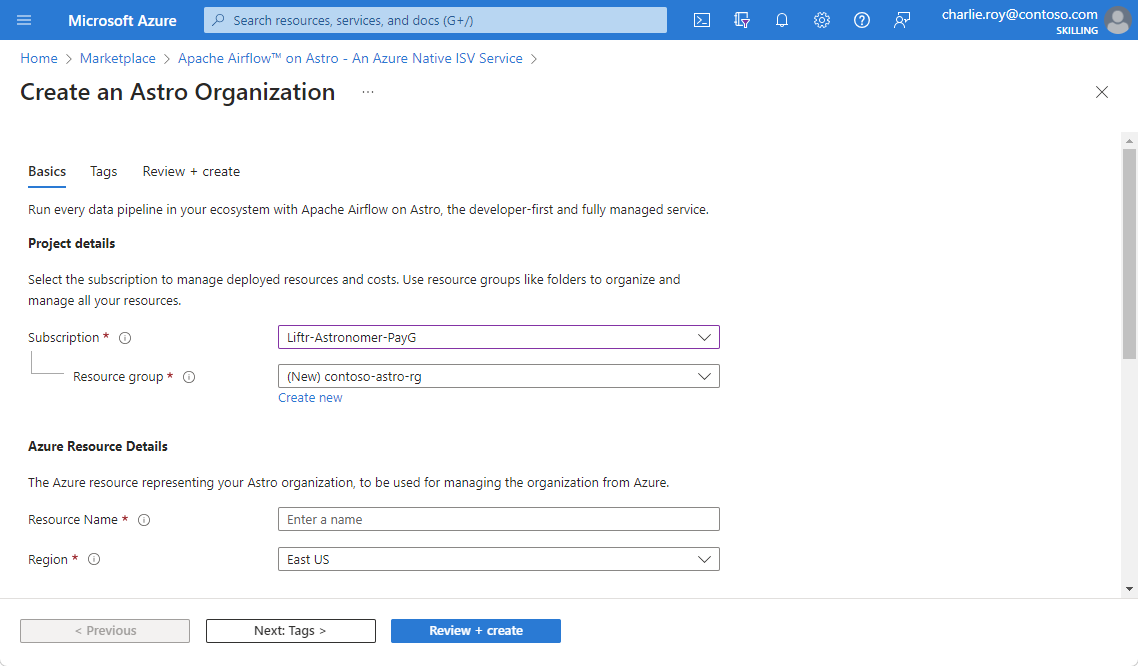
Propriété Description Abonnement Dans la liste déroulante, sélectionnez l’abonnement Azure pour lequel vous avez un accès Propriétaire ou Contributeur. Groupe de ressources Indiquez si vous souhaitez créer un groupe de ressources Azure ou utiliser un groupe existant. Un groupe de ressources est un conteneur réunissant les ressources associées d’une solution Azure. Pour plus d’informations, consultez Présentation des groupes de ressources Azure. Nom de la ressource Entrez le nom de l’organisation Astro que vous souhaitez créer. Région Sélectionnez la région la plus proche dans laquelle vous souhaitez déployer votre ressource. Nom de l’organisation Astro Correspond généralement au nom de votre entreprise. Nom de l’espace de travail Nom de l’espace de travail par défaut dans lequel vous souhaitez regrouper vos déploiements Airflow. Plan tarifaire Choisissez l’option Paiement à l’utilisation par défaut.
Les indicateurs
Vous pouvez spécifier des étiquettes personnalisées pour la nouvelle ressource Astro dans Azure en ajoutant des paires clé-valeur personnalisées.
Sélectionner Étiquettes.
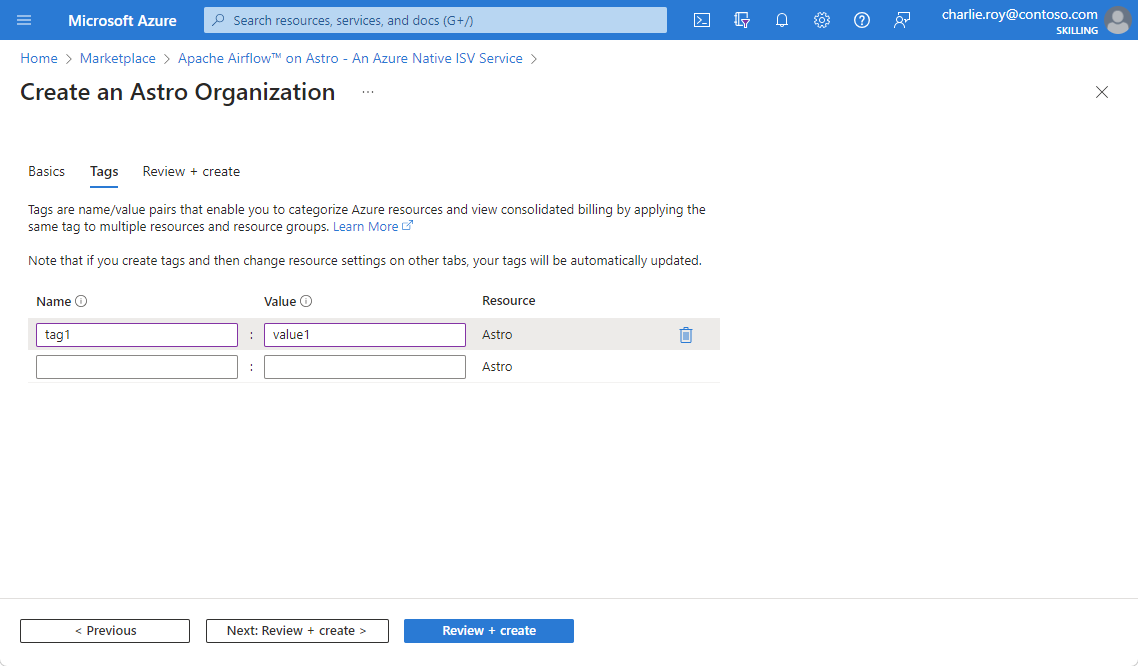
Propriété Description Nom Nom de l’étiquette correspondant à la ressource Astro. Valeur Valeur de l’étiquette correspondant à la ressource Astro.
Examiner et créer
Sélectionnez Suivant : évaluer + créer pour accéder à l’étape finale de création des ressources. Quand vous accédez à la page Évaluer + créer, toutes les validations sont exécutées. À ce stade, passez en revue l’ensemble des sélections effectuées dans les volets Informations de base et éventuellement Étiquettes. Vous pouvez également consulter les conditions générales d’Astronomer et de la Place de marché Azure.
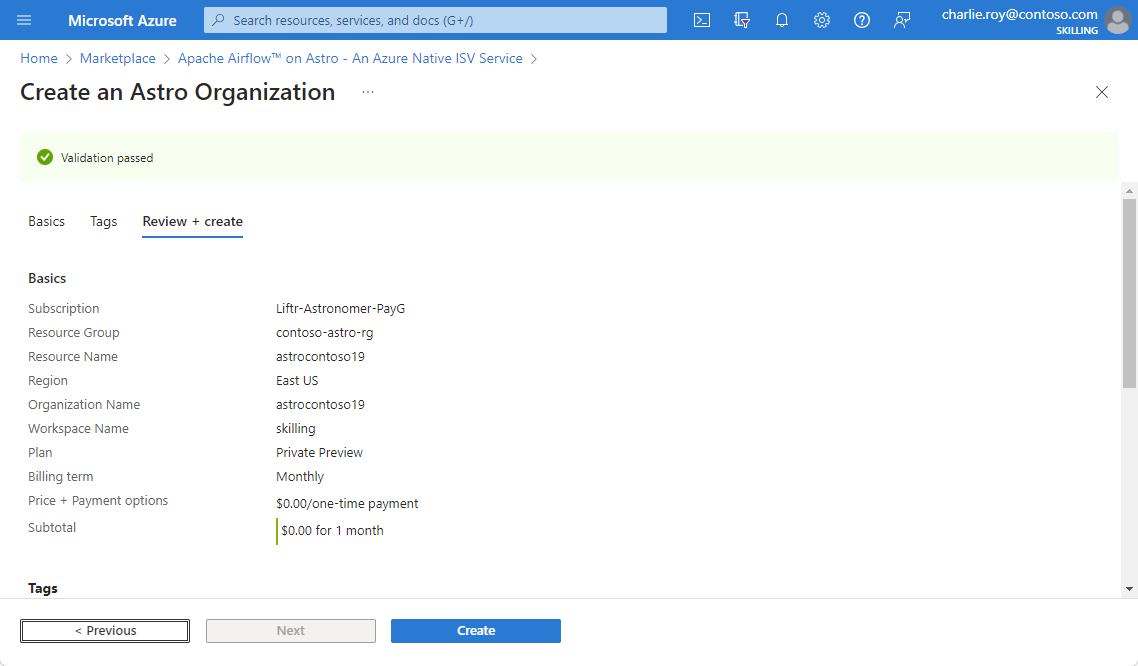
Après avoir vérifié toutes les informations, sélectionnez Créer. Azure déploie la ressource Astro.
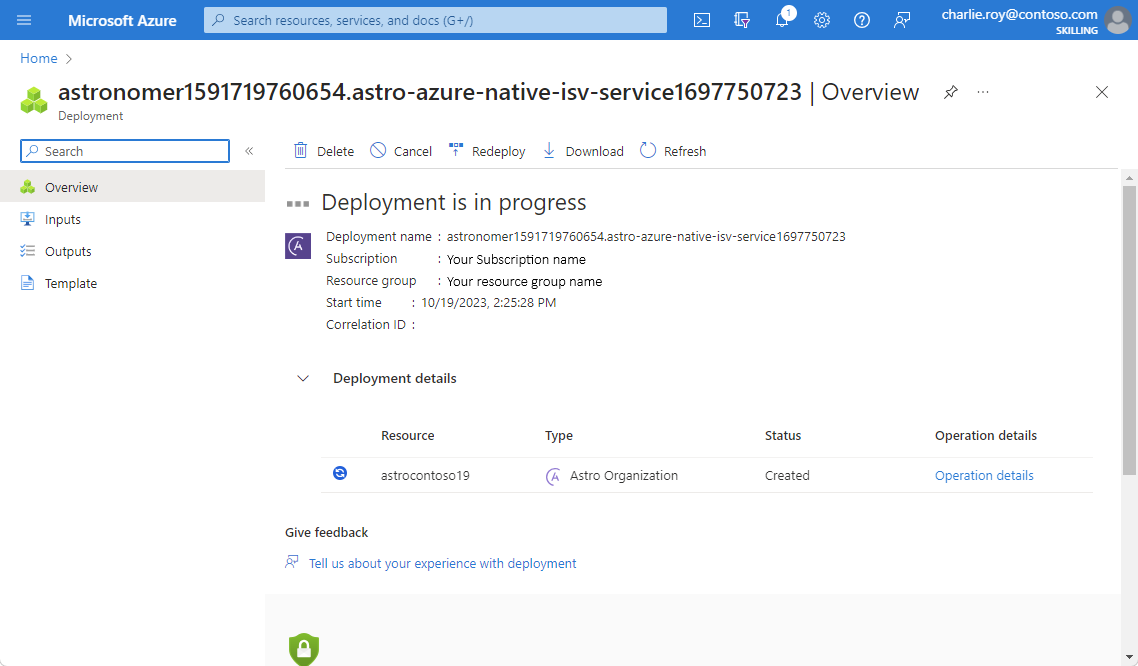
Déploiement terminé
Une fois le processus de création terminé, sélectionnez Accéder à la ressource pour accéder à la ressource Astro spécifique.
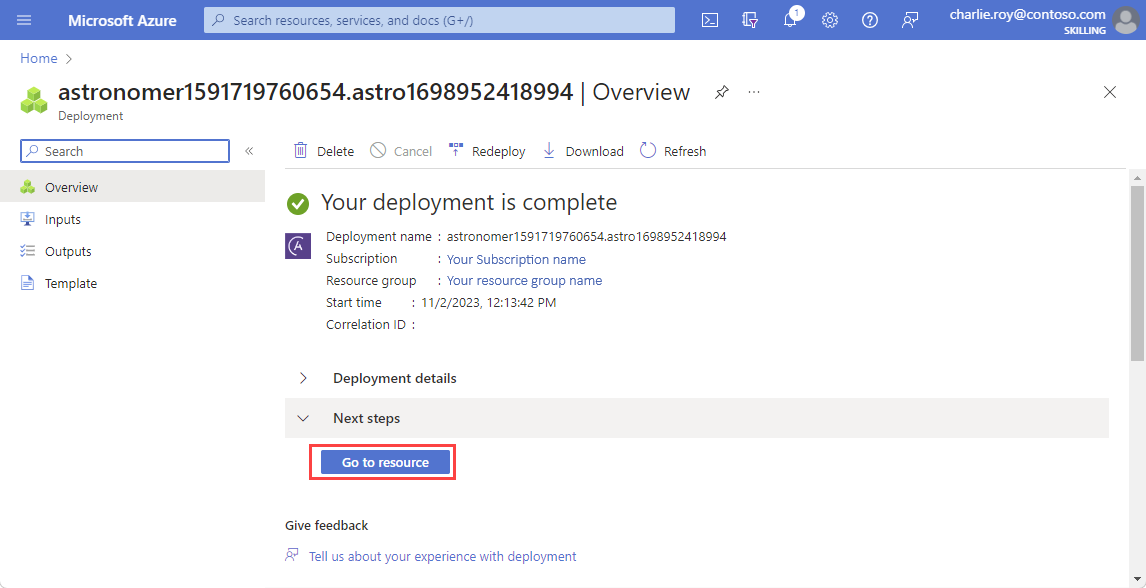
Sélectionnez Vue d’ensemble dans le menu Ressource pour afficher des informations sur les ressources déployées.
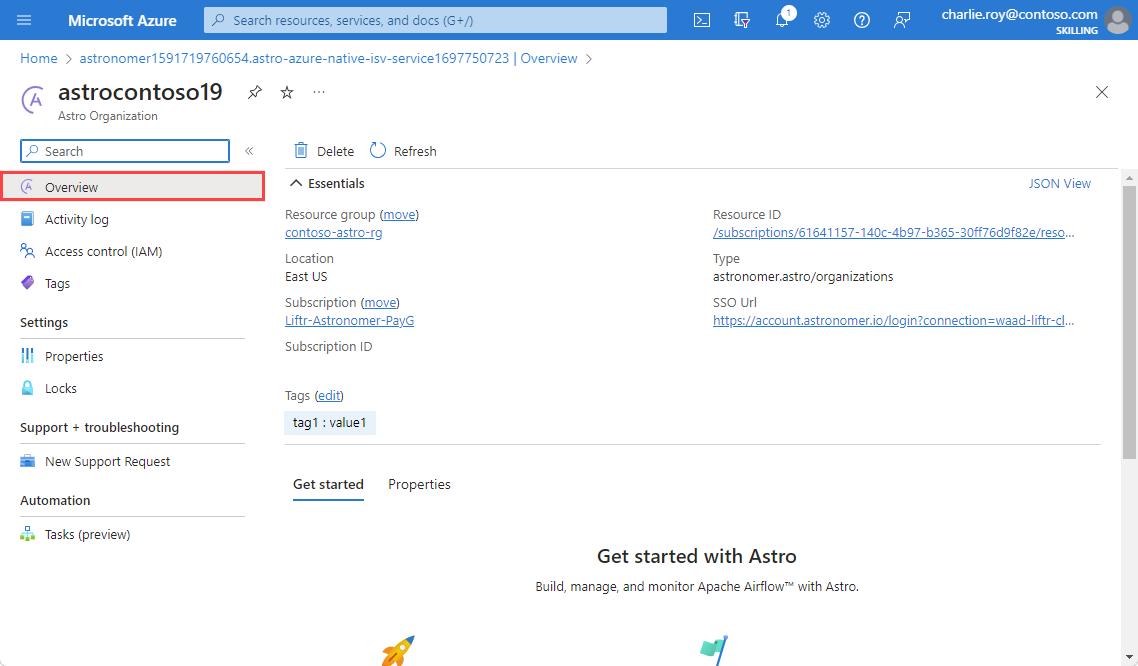
Sélectionnez maintenant l’URL SSO pour être redirigé vers l’organisation Astro qui vient d’être créée.
Étapes suivantes
Démarrage avec Apache Airflow on Astro – An Azure Native ISV Service